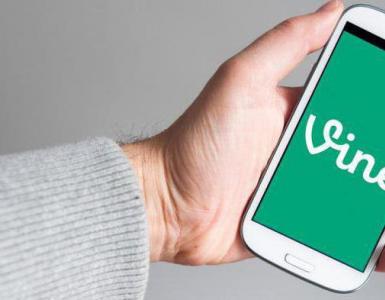Приложение для смены шрифта на андроид. Как поменять шрифт на Андроиде — создаём уникальный интерфейс своего гаджета
Так уж мы, люди, устроены, что всё хотим сделать под себя так, чтобы отличалось от других и выделялось из общей «серой» массы. Смартфоны в этом тоже не исключение. Помимо внешних изменений и украшательств, можно ещё изменить и внутренний интерфейс устройства. В этом посте я расскажу каким образом можно поменять шрифт на Андроид — одной из самых популярных операционных систем для планшетов и телефонов.
На сегодняшний день есть два способа изменить шрифт:
1. С правами обычного пользователя
2. С помощью прав суперпользователя — root.
Самый простой способ — первый. Вы сможете легко сменить шрифт в Android (в том числе 5.0 и 5.1) и не получить при этом кучу проблем. Вот только при таком варианте очень многое зависит от Вашего аппарата. Во-первых, у некоторых версий Андроид есть встроенный инструмент для смены шрифтов. Чтобы им воспользоваться — зайдите в настройки смартфона и откройте раздел «Экран» или «Дисплей», а в нём — пункт «Шрифт» или «Стиль шрифта»:
Нажимаем на эту кнопку и получаем окно с выбором доступных шрифтов, позволяющий использовать встроенные варианты или загрузить новые с Google Play.
Но повторюсь, такой функционал несть не на всех моделях телефонов.
В этом случае можно воспользоваться так называемым лаунчером (launcher) — это специальная оболочка для Android, которая изменяет внешний вид обычного интерфейса системы на иной, более интересный и красивый. Например, GoLauncher. Как правило, у таких программ есть множество тем, которые позволяют как угодно кастомизировать внешний вид как Вашей душе заблагорассудится.
Вам достаточно просто установить его через Плеймаркет и настроить так, как Вам хочется.
Некоторые производители мобильников уже изначально ставят свой лаунчер — например, Asus, Samsung, LG, Lenovo или Huawei. Тогда ещё проще: не нужно ничего ставить — просто зайдите в настройки установленного лаунчера и измените его так, как нужно Вам!
Ещё один вариант — установка программ, который позволяют поменять шрифты в android.
Второй способ работает только после получения прав суперпользователя — root в системе. Без них ничего сделать не получится. После этого, надо будет поставить специальную программу, которая может менять шрифты. Например, HiFont — отличная бесплатная программа, поддерживающая большое количество устройств, в том числе Samsung Galaxy.
Приложение HiFont имеет в свой библиотеки сотни разных шрифтов, поддерживает загрузку из Интернета и создание своего собственного стиля. К тому же, Вы всегда без проблем сможете вернуть обратно стандартный.
Вторая отличная,стабильная и простая программа — Font Installer
, которая имеет не менее богатые возможности, чем HiFont. Тоже для работы требует права РУТа. При работе она позволяет сделать резервную копию стандартных шрифтов Android и Вы всегда имеете возможность вернуть всё обратно при необходиомости.
Единственный минус, не все шрифты, предлагаемые приложением поддерживают кириллицу.
Работ Font Installer проста до безобразия — запускаем программу, выбираем шрифт, просмотриваем результат с помощью кнопки «Preview». Если нравится — устанавливаем, нажав на «Install».
Операционная система Android привлекательна тем, что позволяет пользователям совершенствовать свой аппарат практически до бесконечности, создавая уникальный облик в том числе. Одним из инструментов интерфейса можно назвать используемый шрифт.
И хотя многие владельцы предпочитают «не заморачиваться» со сменой предустановленного шрифта, есть (и немалая) часть пользователей, желающих, во что бы то ни стало иметь неординарный стиль написания. Вот почему, при всей гибкости системы актуальным остается вопрос о том, как изменить шрифт на Андроид планшете или телефоне.
Известно несколько способов, позволяющих изменить шрифт. Однако, это не самая простая задача – без знакомства с современными технологиями не обойтись. При этом важно соблюдать единственное правило – проводимые манипуляции не должны повлиять на нормальную работу девайса. Поэтому, нужно реально оценить свои возможности, прежде чем приступать к такой процедуре. Нужно понимать, что ни наша инструкция, ни любая другая, которую вы найдёте в интернете, не даёт полной гарантии того, что вы сможете осуществить задуманное, не повредив работе своего аппарата, поскольку в большинстве случаев придётся иметь дело с системными настройками.
Итак, соответствующие предупреждения получены, теперь можно приступать.
Все методы подразделяются на две категории:
- для установки достаточно пользовательских прав;
- потребуются root-права (права администратора или «суперпользователя»).
Как изменить шрифт на Андроиде быстро и без лишних проблем?
Изменение системных настроек считается самым простым способом, нужно лишь следовать инструкции:
- войти в меню «Настройки»;
- выбрать подменю «Дисплей» («Экран»);
- найти раздел «Шрифт» и нажать «Стиль шрифта»;
- в окне «Выберите новый шрифт» можно воспользоваться встроенными вариантами или загрузить новые шрифты на PlayMarket.
- В последнем случае нужно нажать «Выберите новый шрифт», после чего Android автоматически открывает необходимый раздел официального магазина, в котором останется скачать любое из приложений доступных для конкретного телефона (планшета).
Однако, такая функция доступна не на всех устройствах Android (зависит от производителя). В этом случае придется воспользоваться одной из специальных программ, которые зачастую требуют root-права.

Среди его особенностей можно отметить:
Программа довольно стабильна и проста в работе, но нужно учитывать, что не все шрифты поддерживают кириллицу.
Перед началом работы с приложением рекомендовано сделать резервные копии системных шрифтов своего смартфона: Жмём «Меню», выбираем «Backup/Restore», затем — «Backup». Если понадобится вернуть заводской шрифт, возвращаемся сюда же и выбираем «Restore».
Инструкция по установке online-коллекции выглядит следующим образом:
- Запустить приложение.
- Выбрать понравившийся шрифт, и нажать на нем, чтобы он появился в меню. Можно нажать «Preview» (предпросмотр) или сразу выбрать «Install» (установка).
- Останется перезагрузить Android, чтобы изменения вступили в силу.
Мы рассказали только о двух, самых популярных инструментах, с помощью которых можно изменить шрифт на своём Андроиде, чтобы в конечном итоге получить уникальный, «заточенный» под ваши предпочтения, аппарат. На самом же деле таких приложений имеется в достаточном количестве, чтобы удовлетворить все, самые изощрённые желания. С другой стороны, хочется напомнить о том, что, несмотря на простоту, процедура эта не совсем безобидна, поэтому стоит подумать, а нужно ли «заморачиваться»?
Обычно стандартный шрифт на ОС "Андроид" удовлетворят всех. Редко встречаются пользователи, которым он не нравится. Они пытаются заменить стандартное оформление на свое собственное. Сделать это можно, т.к. операционная система "Андроид" предоставляет гибкие настройки для изменения шрифтов и другого оформления.
Если вы являетесь таким человеком, то вы пришли по адресу. Ниже вы найдете краткую инструкцию и узнаете, как на "Андроид" поменять шрифт. Но это совсем не значит, что будет легко. Знаний среднестатистического пользователя будет недостаточно. Как минимум, есть 2 способа, как поменять на "Адроиде" шрифт. Первый позволяет сделать это без прав суперпользователя, а для второго нужны права.
Первый способ
Стоковая прошивка телефона не предоставляет пользователю возможность изменения шрифтов. Только последние версии Android таких телефонов как LG или Samsung имеют редактированный AOSP код. Разработчики добавили опцию изменения стандартного шрифта встроенными настройками, то есть без установки дополнительного софта.
Например, телефоны Galaxy S2 и Note обладают несколькими стандартными встроенными шрифтами, которые можно просто менять в настройках. Но часто этих шрифтов очень мало, поэтому в любом случае придется посещать магазин Google Play Store. Там много приложений со встроенными шрифтами. Установив их, в настройках программы можно менять системы смартфона.

Также встроенный функционал есть в смартфонах от LG. Но как и в случае с Samsung, встроенных шрифтов может быть мало, поэтому за дополнительными придется идти в LG Smart World.
Где находятся настройки для смены шрифтов?
Если вы не знаете, как поменять шрифт на телефоне "Андроид", зайдите в "Меню - Настройки - Дисплей - Стиль шрифтов". Откроется список, вам нужно выбрать один из предложенных вариантов и нажать "Подтвердить". Шрифт изменится быстро, и вам даже не придется перезагружать смартфон.

Используем GO Launcher EX
Следующий метод, который не предполагает получения root-прав, требует использования лаунчера GO Launcher EX. Именно этот лаунчер является наиболее популярным для "Андроида", и он может заменить системный шрифт. Его недостаток заключается в том, что полностью во всей системе он не сможет заменить шрифт. Изменения не коснутся приложений и главного меню смартфона.
Инструкция, 5 помощью лаунчера GO Launcher EX:
- Копируем файл шрифта в папку "/sdcard/GOLauncherEX/fonts".
- Запускаем лаунчер.
- На главном экране открываем меню, жмем на "Предпочтения". Нам откроются надстройки лаунчера.
- Выбираем пункт "Визуальные настройки", далее жмем "Шрифт".
- Теперь необходимо активировать поиск. Так система найдет шрифты, которые мы ранее скопировали в указанный выше каталог.
- Как только поиск будет завершен, выбирайте понравившийся вам шрифт.
Изменения будут приняты сразу же, перезагрузка телефона не потребуется.
Используем приложение iFont
Если не знаете, как на "Андроид" поменять шрифт в телефоне "Самсунг", то лучше всего использовать приложение iFont. Однако оно не подойдет для телефонов других брендов.

Для изменения шрифта с помощью iFont необходимо:
- Разрешить смартфону установку программ из "неизвестных источников". Обычно активировать эту функцию можно в разделе "Безопасность".
- Загрузить программу iFont и перейти на вкладку Online.
- Выбираем нужный шрифт. Программа установит его.
- Жмите "Загрузить" для загрузки понравившегося шрифта.
- После загрузки следует нажать на "Установить". Также загруженные шрифты можно менять в настройках дисплея.
В данном случае шрифт также изменится быстро, перезагрузка не потребуется. Приложение iFont доступно на PlayMarket, и оно является бесплатным.
Как поменять шрифт на "Андроид 4 4 2" с правами Root?
Обращаем ваше внимание, что этот способ может навредить телефону. С правами root можно нарушить работоспособность системы. Хотя и случается это крайне редко при банальном изменении шрифтов, предупредить вас все равно стоит. Все последующие изменения вы проделываете на свой страх и риск, но, скорее всего, ничего плохого не случится.
Для установки будет использована программа Font Installer - наиболее удобная и функциональная, хорошо подходит для наших целей. Она также является бесплатной. Для смены шрифта потребуется непосредственно сама программа (установите ее) и сам шрифт в формате TTF. Он должен находиться на флешке. Кстати, стандартные шрифты лучше скопировать на всякий случай.

Открываем программу Font Installer, в настройках меню выбираем "Резервное копирование" и жмем "Backup". Программа может запросить права суперпользователя. Соглашайтесь. Теперь открываем страницу Local, ищем файл с нашим шрифтом (его формат TTF), выбираем его и в открывшемся окне жмем на "Установить". Программа снова может запросить права суперпользователя. Снова соглашаемся, ведь без них у нас не получится ничего.
После успешной установки система попросит перезагрузить телефон. Жмите "ОК" и дожидайтесь перезагрузки. После вы сможете выбирать установленный шрифт в меню.
Выводы
Ничего сложного в этой программе нет, и в большинстве случаев она помогает сменить шрифт на тот, который нравится больше. Навредить системе с помощью Font Installer вы вряд ли сможете, поэтому особо переживать не стоит. В случае возникновения каких-либо проблем с помощью этой же программы вы можете вернуться к исходным настройкам, т.к. предварительно мы создавали Backup стандартных шрифтов.
На этом все. Теперь вы знаете, как на "Андроид" поменять шрифт. Используйте любой из методов, описанных выше. Ну, а если хотите как-нибудь поменять цвет шрифта на "Андроиде", то придется вас разочаровать. Описанные способы позволяют сменить лишь стиль. Если в стандартных настройках системы нет функционала изменения цвета, то поменять его не получится. В этом случае нужно устанавливать сторонние темы с уже измененными цветовыми настройками.
Описание
Hundreds of handpicked written fonts style like cute , darker , comic , galaxy , love , pink , sexy written , color fonts , clean fonts , candy fonts are all for you . And it is compatible with the font program on your phone ! Preview the font in Hifont before installing it to your system . Say you stumble across a news font you like. You "Digg" it , by clicking download at the end of the picture . If you fail to install , you can taste to install and restart . This app compatibility is good . Every font looks neat .
HiFont –Free Stylish FlipFont Text:
You may download hundreds of fonts to customize your phone for FREE! Love, sweetie, colorful as you like. Be one of the first to get it and surprise your friends with one of these amazing fonts ;) Ability compatible is this app’s feature . Come and become hifont’s owner . Yoo , goo ,and so on search platform can find Hifont . You will sense happy and love this app .
We handpicked hundreds of most stylish and coolest Animoji fonts with different types, and is very easy to be applied. A change of a font, a change of a feeling. Integrated hundreds of exquisite lovely font, easily change the system font, the simple change mood! Font blossoms, personalized I dominate! So monotonous phone interface look! So monotonous phone interface look! More Disneyland style are waiting for you . Let you have a happy mood every day . Open Hifont interface , All fonts are free for personal use and the majority are free for commercial use too . We use Unicode . Unite all kinds of style . Come and replace your customary negative font .
We dedicate to create the most popular fonts for you! And that"s why:
UNIQUE COLORED FONT RELEASEED!
Each colored font are specially designed for a specific themes. With our colorful font, you will expand the beauty of your font into a very new dimension ! We make samsung fonts for samsung fans . There will be no errors in our font . All fonts are correct . Free font wipe bad mood for you and prompt you to be happy every day .
★★Main features★★
1.Support Samsung phones(via Galaxy S3 ,S4 ,S5 ,Note ,Note Ⅱ ,Note Ⅲ) to change font perfectly (No root needed)
2.Support HTC, Motorola, Lenovo, Huawei, Nokia and other phones to change font (Root needed:The name root is the user name or account that by default has access to all commands and files on the Android operating system.)
3.Support Flipfont changer system
4.Support to use your own custom fonts.
5.Provide super big font for the elderly
6.Provide font for dyslexia font to help dyslexia readers
7.Adapt Solo Launcher
8.Supporte Korean, Japanese, Arabic, Russian, French, Spanish, Vietnamese, Myanmar... font!
9.Cool emoticon and cute smiley.
10.Easily to change font size.
11. Special designer"s font zone added!!!
12.New font will releasing weekly.
13.Colored font added!!!(For Android 4.4 and higher device only)
CONTACT US
Email:[email protected]
Follow us on twitter: https://twitter.com/HiFont
Follow us on facebook: https://www.facebook.com/HiFont
Чем хорош Android? Прежде всего тем, что внешний вид этой системы можно изменить на свой вкус и цвет: темы оформления, значки, цветовые схемы, и, конечно же, шрифты. Но, по умолчанию, в Android отсутствует возможность делать какие-либо серьезные визуальные изменения в системе. В этой статье мы расскажем вам о способах, как поменять системный шрифт на смартфоне или планшете под управлением Android.
Особо продвинутые читатели Трешбокс могут заявить, что на их смартфонах или планшетах можно без труда поменять шрифт, не прибегая к каким-либо манипуляциям со стороны. И будут правы. Фирменные оболочки некоторых производителей Android-устройств позволяют внести изменения в шрифты через настройки самой системы. Например, HTC, Samsung и LG предлагают такую возможность и имеют соответствующую опцию в настройках своей оболочки. Причем можно не только выбрать шрифт из имеющегося набора, но и загрузить любой другой из интернета.
Если вам не так повезло, как владельцам смартфонов от Samsung и LG, у вас стоковый Android или ваша оболочка не поддерживает смену шрифтов, вы можете воспользоваться одним из методов, описанных в данной статье.
Внимание! Дальнейшие действия вы совершаете на свой страх и риск. Редакция сайта Трешбокс не несет ответственности за «окирпичивание» ваших устройств.
Как поменять шрифт с помощью лаунчера
Этот способ является наиболее простым и безопасным. Как правило, сторонние лаунчеры умеют гораздо больше, чем просто поменять шрифт. Они позволяют изменить внешний вид Android до неузнаваемости. Однако, не все оболочки имеют опцию смены шрифта. В большинстве своем лаунчеры могут установить тот шрифт, который идет в пакете с темой оформления. Например, такая возможность есть в и .Дополнительные опции по замене шрифта присутствуют и в , который предлагает изменить его стиль на один из вариантов семейства Roboto. Правда поменять таким образом системный шрифт на кардинально другой тип – не получится.
GO Launcher – пожалуй, наиболее функциональный среди остальных лаунчеров в этом вопросе. Он может менять шрифт на любой другой, найденный на устройстве.
Что касается , в данной оболочке возможность изменить шрифт, к сожалению, отсутствует.
Стоит отметить, что лаунчеры способны менять шрифты в пределах своей оболочки, тогда как некоторые элементы интерфейса остаются неизменными, например, шрифт окна системных настроек, панели уведомлений или любой другой служебной информации. Если же вам нужны более глубокие системные изменения, тогда вам никак не обойтись без специальных приложений.
Как поменять шрифт с помощью приложений
Среди множества программ в Google Play, при помощи которых можно поменять системные шрифты Android, iFont является одной из самых популярных. Приложение позволяет загрузить и установить понравившийся шрифт в пару кликов. Все что для этого нужно – это выбрать его из каталога или воспользоваться поиском.Одним из ключевых преимуществ iFont является возможность выбрать шрифт по языку с предварительным просмотром и сравнением. В самом приложении шрифтов сравнительно немного, но вы можете загрузить сюда свои шрифты. Подборка с кириллицей – неплохая. Есть несколько красивых рукописных шрифтов и даже один старославянского типа.
IFont легко справляется не только с системными файлами, но и с отдельными приложениями, позволяя устанавливать для них пользовательские шрифты, менять стили и цвета для каждого в отдельности.
Процедура смены шрифта в iFont для большинства устройств требует , однако на некоторых фирменных прошивках, например, от Samsung, Huawei и других производителей можно обойтись и без ROOT. В любом случае перед изменениями программа всегда создает резервную копию системных шрифтов на карте памяти. Так что вы сможете вернуть все изменения в первоначальное состояние.
FontFix – еще одно приложение для замены системных шрифтов на Android с приятным интерфейсом. Программа загружает их из трех источников: Google Fonts, Font Squirrel и DaFont. А это более 4 тысяч разнообразных шрифтов, доступных бесплатно для вашего смартфона.
Приложение позволяет сортировать шрифты по тегам и популярности. Однако, здесь нет фильтрации поиска по языку. Поэтому, найти понравившийся шрифт с поддержкой кириллицы – достаточно непростая задача. Помимо онлайн базы, в программу можно загружать и свои шрифты.
Как и предыдущее приложение, FontFix поддерживает два метода установки шрифтов – с помощью ROOT-доступа (для большинства устройств) и на смартфонах, чьи оболочки имеют FlipFont, что позволяет сменить шрифт без ROOT-прав (Samsung, HTC).
В целом, главное и, пожалуй, единственное преимущество FontFix – количество доступных для загрузки шрифтов. В остальном это приложение немного уступает по функциональным возможностям iFont.
Как поменять системные шрифты на Android вручную
Такой метод подойдет энтузиастам, которые не боятся экспериментировать со своим устройством. Обязательным условием для выполнения этой операции является наличие ROOT-прав, чтобы иметь возможность изменять системные файлы на Android. На самом деле поменять шрифт ручным способом не так уж и сложно, как может показаться на первый взгляд. Главное – понимать, какие изменения вы совершаете и четко следовать инструкции.В системе Android используются шрифты семейства Roboto, которые расположены по пути /system/fonts :
- Roboto-Regular.ttf
- Roboto-Italic.ttf
- Roboto-Bold.ttf
- Roboto-BoldItalic.ttf
Итак, для процедуры изменения шрифта вам понадобится любой файловый менеджер, умеющий работать с системными файлами и заранее приготовленный шрифт формата TrueType Font (с расширением.ttf), который вы хотите установить. Для примера был использован файловый менеджер на смартфоне под управлением Android 4.4.2 и шрифт lobster.ttf.
- Перейдите в папку /system/fonts , найдите системный шрифт Roboto-Regular.ttf и предварительно сделайте копию или переименуйте его, например, в Roboto-Regular.ttf.old .
- Скопируйте заранее приготовленный шрифт для замены в /system/fonts и переименуйте его в Roboto-Regular.ttf .
- Выставьте файлу Roboto-Regular.ttf права доступа 644 (rw-r--r--) в соответствии со скриншотом и сохраните изменения.
- Перезагрузите устройство. Если все сделано правильно, шрифт должен поменяться на тот, который вы хотели установить в качестве системного. Не исключено, что в некоторых местах интерфейса системы изменения не произойдут. Если вас это не устроит, в таком случае повторите действия с подменой другого шрифта семейства Roboto - Roboto-Bold.ttf, Roboto-Italic.ttf и Roboto-BoldItalic.ttf.